Heim >Betrieb und Instandhaltung >Windows-Betrieb und -Wartung >So beheben Sie den Boot-Bluescreen 0x0000007f
So beheben Sie den Boot-Bluescreen 0x0000007f
- 尚Original
- 2019-07-08 09:54:5515813Durchsuche

Viele Computer haben einen Bluescreen mit dem Fehlercode 0x0000007F. Es gibt viele Lösungen für diese Art von Problem, aber nicht alle davon sind wirksam. In diesem Artikel werden der Computer-Bluescreen und der Fehlercode 0x0000007F kurz analysiert, basierend auf dem Prinzip, zuerst Hardware und dann Software zu beheben, kombiniert mit persönlichen Erfahrungen mit solchen Problemen.
1. Hardwareprobleme
1. Überprüfen Sie zunächst, ob die CPU übertaktet ist, rufen Sie das BIOS auf, setzen Sie es auf die Standardeinstellungen zurück und speichern Sie es. Um das BIOS aufzurufen, drücken Sie auf einem Markencomputer normalerweise F10 und auf einem zusammengebauten Computer die ENTF-Taste. Schalten Sie den Computer ein und prüfen Sie, ob der blaue Bildschirm weiterhin angezeigt wird.
2. Ziehen Sie den Speicherstick heraus, wischen Sie den Goldfinger ab, reinigen Sie den Speichersteckplatz mit einer Bürste, wechseln Sie den Speicherstick in einen anderen Steckplatz oder stecken Sie einen normal verwendeten Speicherstick in den Steckplatz und versuchen Sie es. Schalten Sie den Computer ein und prüfen Sie, ob der blaue Bildschirm weiterhin angezeigt wird.
3. Ziehen Sie den Stecker der Grafikkarte heraus, wischen Sie den goldenen Finger ab, reinigen Sie den Grafikkartensteckplatz mit einer Bürste und setzen Sie dann die Grafikkarte in den Steckplatz ein. Schalten Sie den Computer ein und prüfen Sie, ob der blaue Bildschirm weiterhin angezeigt wird. Oder verwenden Sie eine normal verwendete Grafikkarte, um die vorhandene Grafikkarte zu ersetzen, und schalten Sie sie ein, um zu sehen, ob die Anzeige normal ist.
2. Softwareprobleme
1. Nachdem Sie bestätigt haben, dass kein Problem mit der Hardware vorliegt, beginnen Sie mit der Fehlerbehebung. Drücken Sie nach dem Booten „F8“ und wählen Sie „Abgesicherter Modus“, um zu sehen, ob Sie das System betreten können.
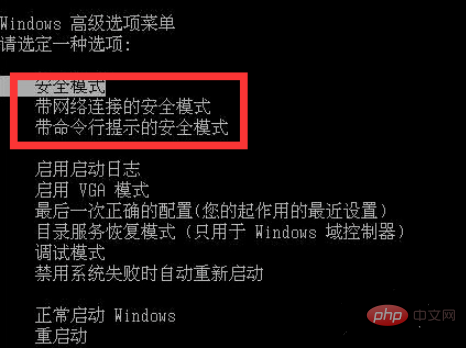
2. Wenn Sie das System normal betreten können, überprüfen Sie das Systemfehlerprotokoll. Lösen Sie das Problem anhand des vom System aufgezeichneten Fehlerprotokolls. Überprüfen Sie, wie im Bild unten dargestellt, die Fehler und lösen Sie die Probleme gezielt. Wenn Sie das System nicht betreten können, können Sie eine Wiederherstellung des Systems in Betracht ziehen.
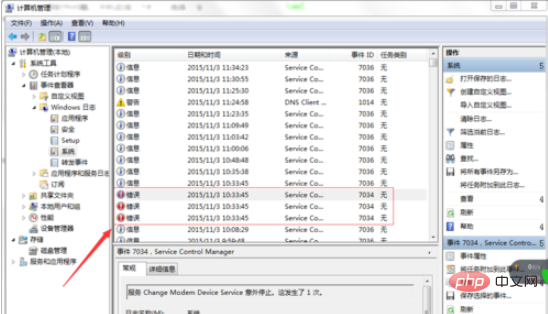
3. Wenn es nach den oben genannten Schritten immer noch nicht normal starten kann, klicken Sie bitte auf „Start“, „Ausführen“, geben Sie „CMD“ ein, drücken Sie die Eingabetaste und geben Sie dann „msconfig“ ein. und Auto zurückbringen. Öffnen Sie das folgende Fenster, wählen Sie „Diagnosestart“ und klicken Sie dann auf die Schaltfläche „Bestätigen“. Starten Sie das System neu und prüfen Sie, ob Sie das System starten können.
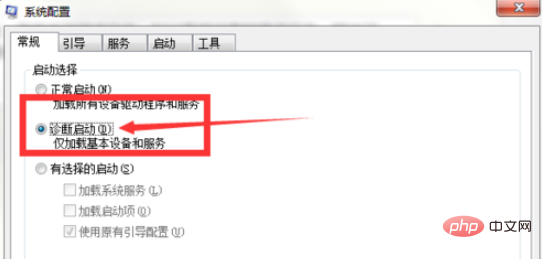
4. Wenn Sie nach den oben genannten Schritten immer noch nicht normal starten können, wechseln Sie bitte in den abgesicherten Modus und verwenden Sie Antivirensoftware und Sicherheitsschutz oder System-Erste-Hilfe-Kasten, um einen Virenscan durchzuführen und Systemdienste auf dem System. Starten Sie dann das System neu, um zu sehen, ob es normal starten kann.
Das obige ist der detaillierte Inhalt vonSo beheben Sie den Boot-Bluescreen 0x0000007f. Für weitere Informationen folgen Sie bitte anderen verwandten Artikeln auf der PHP chinesischen Website!

